Brugerhåndbog til Pages på Mac
- Velkommen
-
- Vælg tekst, og anbring indsætningsmærket
- Tilføj og erstat tekst
- Kopier og indsæt tekst
- Opret en liste automatisk
- Brug diktering til indtastning af tekst
- Accenter og specialtegn
- Tilføj datoen og tidspunktet
- Tilføj matematiske ligninger
- Bogmærker og krydshenvisninger
- Link til en webside, en e-mail eller en side i Pages på Mac
-
- Rediger skriften eller skriftstørrelsen
- Indstil en standardskrift
- Fed, kursiv, understreget og gennemstreget
- Rediger farven på tekst
- Føj skygge eller kontur til tekst
- Ændre brugen af store og små bogstaver
- Kopier og indsæt tekstformater
- Føj en markeringseffekt til tekst
- Formater bindestreger, tankestreger og anførselstegn
-
- Brug iCloud Drive med Pages
- Eksporter til Word-, PDF- eller et andet arkivformat
- Åbn en iBooks Author-bog i Pages
- Formindsk arkivstørrelsen på dokumenter
- Gem et stort dokument som et pakkearkiv
- Gendan en tidligere version af et dokument
- Flyt et dokument
- Slet et dokument
- Lås et dokument
- Beskyt et dokument med en adgangskode
- Opret og administrer specielle skabeloner
- Copyright

Se noter i Pages på Mac
Du kan bruge en finger eller Apple Pencil til at foretage redigering og føje andre markeringer til et dokument i Pages til iPhone og iPad. Hvis du får vist et dokument med noter i Pages til Mac, kan du skjule noterne, når du ikke vil se dem. Du kan altid vise dem igen. Du kan også slette dem.
Bemærk: Hvis du deler dit dokument, kan modtagerne se dine noter.
Slet noter
Noter knyttes til den tekst eller det objekt, du føjer dem til, så hvis du flytter eller sletter teksten eller objektet, flyttes eller slettes noterne også.
Slet en enkelt note: Klik på markeringen, og tryk derefter på Slet
Slet alle noter: Vælg Rediger > Fjern smarte noter.
Bemærk: Hvis du sletter tekst, men noten bliver tilbage, kan markeringen være knyttet til ordet før eller efter den tekst, du har slettet.
Vis eller skjul noter
Klik på
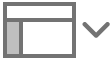 på værktøjslinjen, og vælg Vis smarte noter eller Skjul smarte noter.
på værktøjslinjen, og vælg Vis smarte noter eller Skjul smarte noter.
Når du vil udskrive dokumentet eller eksportere det som et PDF-dokument, kan du vælge at skjule noterne. Se Udskriv et dokument eller en kuvert og Eksporter til Word-, PDF- eller et andet arkivformat.
Hvis du sender dit dokument til en anden person, og denne person åbner det i Pages på sin iPhone eller iPad, åbnes dokumentet i læseroversigt, og noter er skjult, indtil personen trykker på ![]() øverst på skærmen.
øverst på skærmen.